灵活换角:使用Prime切换双显卡
win10 切换显卡
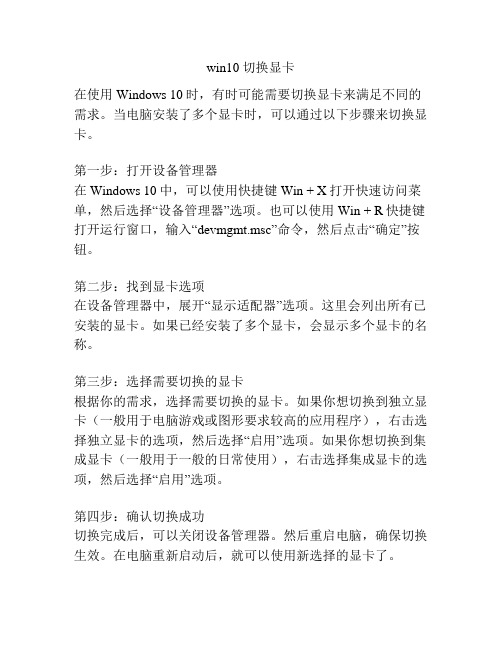
win10 切换显卡在使用Windows 10时,有时可能需要切换显卡来满足不同的需求。
当电脑安装了多个显卡时,可以通过以下步骤来切换显卡。
第一步:打开设备管理器在Windows 10中,可以使用快捷键Win + X打开快速访问菜单,然后选择“设备管理器”选项。
也可以使用Win + R快捷键打开运行窗口,输入“devmgmt.msc”命令,然后点击“确定”按钮。
第二步:找到显卡选项在设备管理器中,展开“显示适配器”选项。
这里会列出所有已安装的显卡。
如果已经安装了多个显卡,会显示多个显卡的名称。
第三步:选择需要切换的显卡根据你的需求,选择需要切换的显卡。
如果你想切换到独立显卡(一般用于电脑游戏或图形要求较高的应用程序),右击选择独立显卡的选项,然后选择“启用”选项。
如果你想切换到集成显卡(一般用于一般的日常使用),右击选择集成显卡的选项,然后选择“启用”选项。
第四步:确认切换成功切换完成后,可以关闭设备管理器。
然后重启电脑,确保切换生效。
在电脑重新启动后,就可以使用新选择的显卡了。
需要注意的是,不同的电脑厂商可能会有一些特定的切换显卡的方法。
一些笔记本电脑可能提供了一个特定的切换显卡的快捷键,可以在键盘上找到和显卡相关的标识符。
如果你的电脑有这样的功能键,可以通过按下对应的功能键来方便地切换显卡。
除了通过设备管理器切换显卡之外,还可以通过显卡驱动程序来进行显卡切换。
不同的显卡驱动程序可能会有一些特定的切换方法。
你可以在显卡驱动程序的设置中找到相关的选项。
总的来说,切换显卡可以通过设备管理器或显卡驱动程序来完成。
根据个人需求选择相应的切换方式,并确保切换生效后进行测试。
W7笔记本双显卡怎么样手动切换到独立显卡

W7笔记本双显卡怎么样手动切换到独立显卡
Win7系统拥有集成和独显双显卡,集成显卡的运行速度太慢了,喜欢切换到独立显卡运作,如何手动切换呢?下面店铺就以笔记本电脑为例子,跟大家分享具体的操作方法吧,希望对大家有所帮助~
W7笔记本双显卡手动切换到独立显卡的方法
右键点击我的电脑 > 属性 > 设备管理器 > 查看显示适配器
PS:看不到控制面板请先升级显卡驱动,使用驱动人生/驱动精灵英伟达显卡NVIDIA:一般情况下完成 1,2 步骤即可
1、系统桌面点击右键 > NVIDIA控制面板
2、管理3D设置> 全局设置> 高性能NVIDIA处理器> 点击“应用”按钮保存
3、(可选步骤)管理3D设置 > 程序设置 > 添加刚启动谷的猩猩助手进程 HD-Frontend.exe
AMD显卡设置方法:一般情况下完成 1, 2 步骤即可
1、系统桌面点击右键 > 配置可交换显示卡来切换
2、先启动一次猩猩助手,然后把刚启动的猩猩程序HD-Frontend设置为高性能,点击“保存”按钮
3、(可选步骤) 打开catalyst(tm) control center >游戏 >3D应用程序设置 >新应用程序添加猩猩助手进程 > 保存。
amd双显卡切换
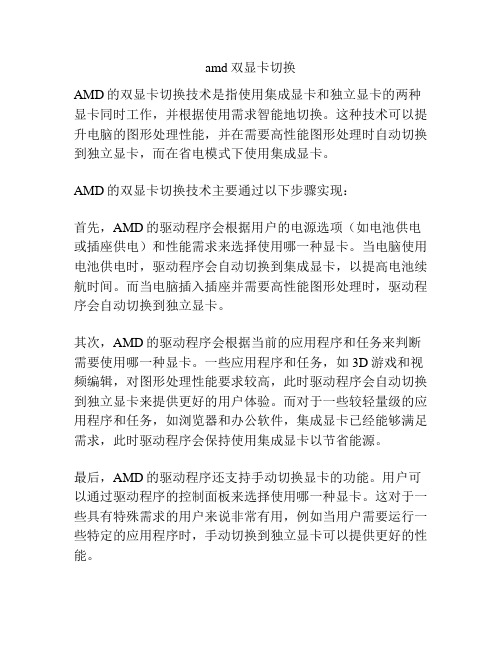
amd双显卡切换
AMD的双显卡切换技术是指使用集成显卡和独立显卡的两种显卡同时工作,并根据使用需求智能地切换。
这种技术可以提升电脑的图形处理性能,并在需要高性能图形处理时自动切换到独立显卡,而在省电模式下使用集成显卡。
AMD的双显卡切换技术主要通过以下步骤实现:
首先,AMD的驱动程序会根据用户的电源选项(如电池供电或插座供电)和性能需求来选择使用哪一种显卡。
当电脑使用电池供电时,驱动程序会自动切换到集成显卡,以提高电池续航时间。
而当电脑插入插座并需要高性能图形处理时,驱动程序会自动切换到独立显卡。
其次,AMD的驱动程序会根据当前的应用程序和任务来判断需要使用哪一种显卡。
一些应用程序和任务,如3D游戏和视频编辑,对图形处理性能要求较高,此时驱动程序会自动切换到独立显卡来提供更好的用户体验。
而对于一些较轻量级的应用程序和任务,如浏览器和办公软件,集成显卡已经能够满足需求,此时驱动程序会保持使用集成显卡以节省能源。
最后,AMD的驱动程序还支持手动切换显卡的功能。
用户可以通过驱动程序的控制面板来选择使用哪一种显卡。
这对于一些具有特殊需求的用户来说非常有用,例如当用户需要运行一些特定的应用程序时,手动切换到独立显卡可以提供更好的性能。
总结来说,AMD的双显卡切换技术可以根据电源选项、性能需求、应用程序和任务等多个因素来智能地选择使用集成显卡或独立显卡,并且还支持手动切换。
这种技术可以提升电脑的图形处理性能,并在需要高性能图形处理时自动切换到独立显卡,而在省电模式下使用集成显卡,为用户带来更好的图形处理体验。
N卡双显卡切换和设置技巧

N卡双显卡切换和设置技巧很多人在购买了华硕笔记本以后发现游戏性能没有想象的那么出色。
玩个魔兽世界还好好的,克玩个魔兽争霸却质量不高。
这罪魁祸首乃是“双显卡智能切换”不够智能。
应为电脑人为集成显卡就可以满足需求,的确集成显卡是能满足需求,只是达不到我们想要的效果。
什么样的机器有双显卡?这是有规律的。
INTEL的CPU配合NVIDIA的显卡的时候,双显卡切换。
只能装WIN7INTEL的CPU配合A TI的显卡的时候,始终是独立显卡,可装XPAMD的CPU配合NVIDIA的显卡的时候,始终是独立显卡,可装XPAMD的APU配合A TI的显卡的时候,双显卡切换,只能装WIN7,注意是APU,不是CPU。
AMD的APU配合AIT的显卡的时候,双显卡交火。
只能装WIN7。
这里的APU指的是笔记本上最新的萨宾平台,也就是A4,A6,A8这3个型号的。
这个规律不适用于太老的型号,1年内的笔记本基本上都可以按照这规律来。
当然不只是华硕,就连其他品牌也适用。
THINK的机器比较特殊,这个规律也不能套用在thinkpad的笔记本上。
应为think的笔记本能intel的CPU 和A TI的显卡来个双显卡切换。
下面说下切换显卡的方式,和设置。
在桌面右键进入NVIDIA控制面板,你也可以从控制面板里进入NVIDIA控制面板。
注意看左边的红圈,选择“管理3D设置”。
右边的全局设置里有个下拉菜单,就可以选择使用独立显卡还是集成显卡了。
由于我这个机器是比较老的了,所以下只有高性能和集成两个选项。
目前的笔记本中还多了一个“自动适应”,就是智能切换显卡了。
在选择自动以后,默认是使用集成显卡的,只有运行大型游戏的时候才会切换到独立显卡。
所以也就出现可能玩一些游戏时效果不好的情况。
到这里手动切换显卡的步骤结束了。
集成显卡节能,待机时间长。
独立显卡性能好。
难道我们玩游戏和不玩游戏都切换一次?而且目前显卡功率都比较大,一直使用独立显卡机器的温度也会很高。
笔记本_双显卡切换技术(精)

笔记本双显卡切换技术1、历史和现状⑴第一代显卡切换技术(已绝迹●第一代显卡切换技术出现在 2005年的机器上, 只有部分非常昂贵的笔记本上采用该技术。
●使用硬件开关的方式, 即电脑上有一个显卡切换开关, 如需要切换显卡, 必须先关机断电, 在拨动硬件开关,然后在开机,才能生效,不允许在系统下进行切换。
⑵第二代显卡切换技术(部分使用●第二代显卡切换技术出现在 2009年, 当时应用在 5000左右的电脑上 (中高端笔记本 , 此时的电脑普遍都带双显卡,例如公司的 y460,都是第二代显卡切换技术。
●仍然使用硬件开关的方式(部分电脑无硬件开关,需要在系统下手动切换 ,即电脑上有一个显卡切换按键或开关,如需要切换显卡,不用关机,只要把打开的程序都退出,在按该按钮或者开关,即可切换到另一个显卡(无开关的,需要在桌面空白处点击鼠标右键, 选择“双显卡切换”选项,然后用软件进行设置。
⑶第三代显卡切换技术(正在应用●第三代显卡切换技术出现在 2011年, 也是作用在中高端笔记本上, 目前出售的笔记本都是这种显卡切换技术。
●无硬件开关,不需要切换,默认使用集成显卡,独立显卡处于备战状态。
如想使用独显, 需要在显卡驱动程序里进行设置让独显应用于该程序,即可调用独显。
2、双显卡切换作用和目的●省电,增加续航时间。
由于电池是现在所有电子设备的一大难关,所以现在的笔记本厂商开始在节省功耗上做文章了,从而创造出这样的使用方法。
3、应用情况⑴安装驱动① XP 系统●第一代:两个驱动都安装上即可,现在已经碰不到了。
●第二代:如 BIOS 里开启双显卡切换,只能安装集显,独显在设备管理器里显示叹号但是安装不上驱动。
如 BIOS 里关闭双显卡切换,可以正常安装独显,集显就看不到了。
●第三代:只能安装集显, BIOS 里无法关闭,独显驱动安装不上。
② Win7和Vista 系统●第一代:当时无 win7或 Vista ,不存在安装驱动问题。
笔记本双显卡设置(图文并茂)
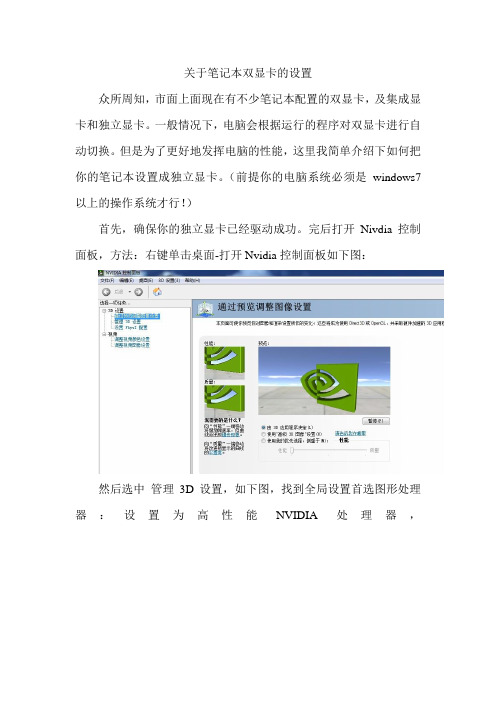
关于笔记本双显卡的设置
众所周知,市面上面现在有不少笔记本配置的双显卡,及集成显卡和独立显卡。
一般情况下,电脑会根据运行的程序对双显卡进行自动切换。
但是为了更好地发挥电脑的性能,这里我简单介绍下如何把你的笔记本设置成独立显卡。
(前提你的电脑系统必须是windows7以上的操作系统才行!)
首先,确保你的独立显卡已经驱动成功。
完后打开Nivdia控制面板,方法:右键单击桌面-打开Nvidia控制面板如下图:
然后选中管理3D设置,如下图,找到全局设置首选图形处理器:设置为高性能NVIDIA处理器,
同时找到下面的选项-电源管理模式-设置为最高性能优先
接着,设置程序设置,如下图
当然记得每操作完一步注意点击-应用,以保存更改的结果!
至此呢,基本设置完毕。
为了更好地保存设置,最好将计算机注销或者重启!然后你就可以随心所欲的享受独立显卡带给你的快乐吧!。
双显卡笔记本切换独显运行的方法
双显卡笔记本切换独显运行的方法(含AMD和NVIDIA)2010年英特尔正式推出了核芯显卡概念,之后随着Sandy Bridge处理器的发布,真正的核芯显卡开始普及。
到目前为止,英特尔已经推出了四代核芯显卡。
由于核芯显卡是与处理器芯片整合在了一块,再加上英特尔处理器在笔记本电脑中占有绝对优势,所以目前配备独立显卡笔记本中,大多数都采用的是核芯显卡+独立显卡的双显卡模式。
而另一大PC处理厂商AMD也推出了APU概念,将CPU和GPU进行融合,APU中将集成图形芯片,同时可以与笔记本中配备的AMD独立显卡进行交火,大幅度提升整机的图形运算能力。
核芯显卡和APU集成的图形芯片拥有更低的功耗,笔记本在非游戏运行状态的时候,其实核芯显卡和集成图形芯片还是非常不错的,不仅功耗更低,简单的图形处理也可以应付。
不过真正玩大型游戏的和大规模图形运算的时候,还必须得依靠独立显卡。
那么问题来了,由于现在大多数笔记本都是双显卡配置,所以不少刚购买笔记本的用户就会碰到一种情况,明明笔记本独显性能不错,达到游戏的硬件配置标准,但是玩游戏时却非常卡顿,帧数很低。
其实这就是玩游戏的时候独立显卡并没有运行,而是集成显卡在运行游戏,那么笔记本双显卡怎么切换到独立显卡运行呢?今天就给大家简单介绍下双显卡笔记本切换AMD或NVIDIA独立显卡运行的方法。
(文章转载自IT168本友会,原作者是dyf8320)AMD独立显卡切换方法:这里先简单说一下所谓安装版的游戏和免安装版游戏的区别:1. 安装版:就是指我们下载游戏的安装程序然后点击setup安装的游戏,这样的游戏会在安装过程中向电脑的注册表里面添加信息,也就是说电脑系统可以识别到有这么一个游戏,然后也会使用到双显卡的自动切换,只是电脑没有人脑智能,有时候会认为能用核显跑的游戏就不会调用独显。
2. 反之现在有很多硬盘免安装版的游戏,就是下载后直接解压缩就可以运行的,这类游戏一般不会添加注册表信息,而对于电脑系统来说并不会知道电脑里有这么一个游戏,在这种情况下基本上都是默认使用核显去运行游戏的。
怎么切换显卡模式
怎么切换显卡模式切换显卡模式是指将计算机的显示输出由集成显卡切换到独立显卡或者将独立显卡切换到集成显卡。
在某些情况下,我们可能需要切换显卡模式来满足特定的需求,比如提升图形处理性能或者延长笔记本电脑的电池续航时间。
下面将介绍如何在Windows和Mac操作系统中切换显卡模式。
在Windows操作系统中切换显卡模式:步骤1:打开设备管理器。
在Windows任务栏中点击右键,选择“设备管理器”选项。
或者在开始菜单中搜索“设备管理器”,然后点击打开。
步骤2:展开“显示适配器”选项。
在设备管理器中找到“显示适配器”选项,点击展开。
你会看到计算机所安装的显卡设备。
步骤3:切换显卡模式。
对于笔记本电脑,通常有两个显示适配器:一个是集成显卡,一个是独立显卡。
右键点击要切换的显卡设备,选择“禁用设备”来切换到另一个显卡。
注意:切换显卡模式需要管理员权限,所以你可能需要输入管理员密码才能进行操作。
在Mac操作系统中切换显卡模式:步骤1:点击苹果菜单。
在屏幕左上角点击苹果菜单,然后选择“系统偏好设置”。
步骤2:进入“能源节约”选项。
在系统偏好设置中,选择“能源节约”选项。
你会看到一个含有“能量”和“电池”标签的窗口。
步骤3:切换显卡模式。
在能源节约选项卡中,选择“图形卡”标签。
你会看到两个选项:一个是“自动切换图形卡”,另一个是“只使用集成图形卡”。
选择“只使用集成图形卡”来切换到集成显卡模式。
注意:切换显卡模式需要重新启动电脑才能生效。
总结:切换显卡模式可以通过设备管理器或者系统偏好设置来完成。
在Windows操作系统中,通过设备管理器找到并禁用需要切换的显卡设备;在Mac操作系统中,通过系统偏好设置选择只使用集成图形卡来切换显卡模式。
切换显卡模式可能需要重新启动电脑才能生效,所以请提前保存好你的工作。
笔记本怎么切换显卡
笔记本怎么切换显卡随着科技的进步,很多笔记本电脑都配备了独立显卡以满足用户对于图形性能的需求。
为了节省电力并提高续航时间,笔记本电脑通常会使用集成显卡作为默认显示设备,并在需要更高性能时自动切换到独立显卡。
然而,有时候用户可能需要手动切换显卡以获得更好的图形性能。
下面将介绍一些常见的切换显卡的方法。
1. 使用显卡控制面板切换大多数笔记本电脑配备了显卡厂商提供的控制面板,如NVIDIA的“NVIDIA控制面板”或AMD的“AMD Radeon设置”。
可以通过在任务栏右键点击显卡图标或在控制面板中搜索的方式打开控制面板。
在控制面板中,可以找到切换显卡的选项。
一般有三种模式可供选择:自动切换、仅使用集成显卡和仅使用独立显卡。
选择“仅使用独立显卡”后,系统将始终使用独立显卡进行图形处理;选择“仅使用集成显卡”后,系统将始续使用集成显卡进行图形处理。
选择“自动切换”后,系统将根据需求自动选择使用哪个显卡。
2. 使用电源管理设置切换有些笔记本电脑还提供了一种通过电源管理设置来切换显卡的方法。
可以通过在控制面板搜索“电源选项”打开电源管理设置。
在电源管理设置中,可以找到“显卡设置”或类似的选项。
一般有两种模式可供选择:“节能”和“高性能”。
选择“节能”模式后,系统将会使用较低功耗的集成显卡,以节省电力并提高续航时间;选择“高性能”模式后,系统将会使用独立显卡以获得更好的图形性能。
这种方法可以方便地切换显卡,但是可能会影响电池续航时间。
3. 使用BIOS设置切换部分笔记本电脑还提供了通过BIOS设置来切换显卡的方法。
在开机时按下指定的热键(通常是F2、F12、Del等)进入BIOS设置界面。
在BIOS设置中,可以找到显卡选项。
一般有两种模式可供选择:集成显卡和独立显卡。
选择“集成显卡”后,系统将只使用集成显卡进行图形处理;选择“独立显卡”后,系统将只使用独立显卡进行图形处理。
这种方法需要重新启动电脑,操作相对麻烦,但是可以确保系统始终使用指定的显卡。
win10切换显卡
win10切换显卡Windows 10中切换显卡的方法有很多种,下面是其中几种常用的方法:1.使用显卡控制面板切换:大多数显卡都附带有自己的控制面板程序,可以在Windows任务栏右下角的托盘区域找到,右键单击显卡图标,选择“Open Control Panel”(打开控制面板)。
在控制面板中,可以找到“3D 设置”、“性能设置”、“能量设置”等选项,进入相应的选项后,在图形处理器的下拉菜单中选择要使用的显卡,然后点击应用或保存设置即可。
2.使用Windows系统设置切换:在开始菜单中,选择“设置”(Settings)图标,进入Windows系统设置页面。
在设置页面中,选择“系统”(System),然后点击左侧菜单中的“显示”(Display)选项。
在显示设置页面的右侧,可以看到“首选图形处理器”(Preferred graphics processor)的下拉菜单,点击下拉菜单,选择要使用的显卡,然后点击应用或保存设置即可。
3.通过BIOS切换:有些笔记本或台式机的BIOS中会提供一个选项来切换显卡。
要进入BIOS设置界面,可以在开机时按下F2、Del、F10等键,具体键值因电脑型号而异。
进入BIOS设置后,使用键盘方向键移动光标到“图形配置”(Graphic Configuration)或类似选项上,然后按下回车键进入配置页面。
在配置页面中,可以找到一个“显卡”(Graphics)的选项,选择要使用的显卡,然后按下F10键保存设置并退出BIOS。
4.使用第三方软件:还可以使用一些第三方软件来切换显卡,比如NVIDIA Optimus和AMD Switchable Graphics等。
这些软件通常会自动感知运行的应用程序,并根据需要自动切换显卡。
需要注意的是,切换显卡可能需要管理员权限,所以确保你有足够的权限来进行操作。
另外,在切换显卡时,系统可能会有短暂的黑屏或屏幕闪烁,属于正常现象,不必担心。
- 1、下载文档前请自行甄别文档内容的完整性,平台不提供额外的编辑、内容补充、找答案等附加服务。
- 2、"仅部分预览"的文档,不可在线预览部分如存在完整性等问题,可反馈申请退款(可完整预览的文档不适用该条件!)。
- 3、如文档侵犯您的权益,请联系客服反馈,我们会尽快为您处理(人工客服工作时间:9:00-18:30)。
灵活换角:使用Prime切换双显卡
双显卡似乎已然成为 Linux 用户心中难以言说的痛。
由于显卡厂商 Nvidia 和AMD 没有对 Linux 提供良好的支持,导致双显卡笔记本电脑用户在使用 Linux 过程中,风扇狂转、发热巨大、耗电惊人,各种不爽,以至于很多不明就里的用户迁怒于 Linux,严重有辱 Linux 的声名。
薄荷开源网此前也着力写过关于 Intel+Nvidia 双显卡的 Linux 解决方案--Bumblebee,虽然差强人意,但是总算聊胜于无。
不过随着Ubuntu 14.04的发布和 Nvidia Prime 项目的日渐成熟,Intel+Nvidia 双显卡用户可算有福了。
Nvidia Prime 可以让 Linux 用户轻点鼠标,即可完成 Intel 集成显卡和Nvidia 独立显卡的切换。
下面,小编用自身“趟地雷”的经历,给小伙伴们介绍如何在 Ubuntu 14.04/Linux Mint 17 中安装 Nvidia Prime,完美切换双显卡。
关于 Nvidia Prime 和 Bumblebee:
最重要的一点,Nvidia Prime 是获得 Linux 内核支持的开源项目,其持续更新和兼容性有较好的保障;Bumblebee 是个人项目,无论是与内核的深度兼容,还是项目持续性,都逊色一些。
测试平台:
Acer 4752G:Intel i3-2350M/2G/500G/HD3000+GeForce 610M
Ubuntukylin 14.04 32bit
在此提醒各位朋友,虽然Ubuntu 12.04-13.10 也可以安装 Nvidia Prime,但是问题不少,还是请在 Ubuntu 14.04/Linux Mint 17 上安装使用 Nvidia Prime。
难道你会舍弃这个优秀的 LTS 长期支持版,而选择一个带有实验性质的短期版?
进入桌面(目前仍旧使用的是开源 Nouveau 驱动)。
使用管理员权限编辑/etc/modprobe.d/blacklist,把开源的 Nouveau 驱动加入黑名单、禁止启动(因为我们要使用 Nvidia 的私有驱动,一山不容二虎)。
如果 /etc/modprobe.d/ 下有 nouveau-blacklist.conf,则编辑这个文件。
在文件末尾添加 blacklist nouveau
sudo su
gedit /etc/modprobe.d/blacklist
如果之前安装过 Bumlebee,请先卸载:
sudo apt-get purge bumblebee* bbswitch-dkms
然后,在终端中安装驱动和 Prime:(为何安装 Nvidia 319 驱动、而不是最新的 331 驱动?因为软件源中还没有 331 驱动配套的设置程序,319 驱动足矣)
sudo apt-get install nvidia-319 nvidia-settings-319 nvidia-prime
安装完毕,还要安装一个 Nvidia Prime 双显卡切换指示器,用于在系统托盘中轻点鼠标即可切换显卡,而不必使用命令。
在终端中使用如下 PPA 安装:
sudo add-apt-repository ppa:nilarimogard/webupd8
sudo apt-get update
sudo apt-get install prime-indicator
安装完毕,重启电脑。
进入 Ubuntukylin 14.04,即可发现系统托盘中多了一个Nvidia LOGO 的指示器小程序。
单击这个小程序,在弹出的菜单中选择“Quick switch graphics”(快速切换显卡)。
然后这个 Prime 指示器弹出提示,将会重启 X 服务器(其实就是注销一次)。
注销后再次登录进入 Ubuntukylin 14.04,细心观察,即可发现系统托盘中的Prime 指示器已经变为 Intel 的 LOGO 了,表示目前正在使用 Intel 集成显卡(核芯显卡)。
点击“open NVIDIA Settings”(打开 Nvidia 设置)也可查看目前的显卡状态和进行一些简单设置。
此时,耳朵再次贴着电脑倾听、手掌试探出风口风量和温度。
显而易见,风扇非常安静,出风口风量很小,温度也很低。
就此,双显卡切换可谓调试得非常成功。
小结一下,请各位不必再像小编那样“趟地雷”地试验 Nvidia 的私有驱动了,直接安装 Nvidia Prime 就 OK 啦,请参照如下三部曲即可:
1.把开源的 nouveau 驱动添加到 blacklist 黑名单;
2.安装 Nvidia 驱动和 Prime;
3.安装 Prime 指示器小程序。
顺便提一下关于亮度调节的问题。
无论使用开源 Nouveau 驱动,还是 Nvidia 私有驱动,小编没有做任何设置,使用笔记本上的快捷键调节亮度,均不会立即生效,但是在重启后,会自动变为调节后的亮度值。
最后,需要说明的是,Nvidia Prime 项目尚处于不断完善中,用户安装此程序,请自行斟酌风险。
